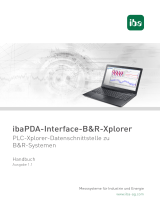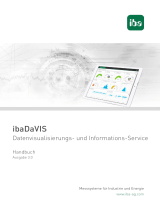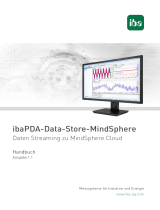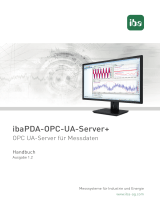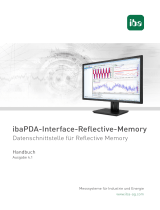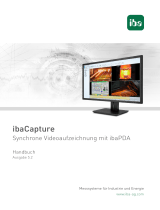Seite wird geladen ...

WIBU CodeMeter für iba-Nutzer
Installation und Nutzung von CodeMeter Runtime
Handbuch
Ausgabe 1.3
Messsysteme für Industrie und Energie
www.iba-ag.com

2
Hersteller
iba AG
Königswarterstr. 44
90762 Fürth
Deutschland
Kontakte
Zentrale +49 911 97282-0
Telefax +49 911 97282-33
Support +49 911 97282-14
Technik +49 911 97282-13
E-Mail [email protected]
Web www.iba-ag.com
Weitergabe sowie Vervielfälgung dieser Unterlage, Verwertung und Mieilung ihres Inhalts
sind nicht gestaet, soweit nicht ausdrücklich zugestanden. Zuwiderhandlungen verpichten zu
Schadenersatz.
© iba AG 2023, alle Rechte vorbehalten.
Der Inhalt dieser Druckschri wurde auf Übereinsmmung mit der beschriebenen Hard- und
Soware überprü. Dennoch können Abweichungen nicht ausgeschlossen werden, so dass für
die vollständige Übereinsmmung keine Garane übernommen werden kann. Die Angaben in
dieser Druckschri werden jedoch regelmäßig aktualisiert. Notwendige Korrekturen sind in den
nachfolgenden Auagen enthalten oder können über das Internet heruntergeladen werden.
Die aktuelle Version liegt auf unserer Website www.iba-ag.com zum Download bereit.
Version Datum Revision Autor Version SW
1.3 05-2023 Erweiterte Zugrisberchgungen für Lizenzen DG 7.60a
Windows® ist eine Marke und eingetragenes Warenzeichen der Microso Corporaon.
CodeMeter® ist eine Marke und eingetragenes Warenzeichen der WIBU-SYSTEMS AG.
Andere in diesem Handbuch erwähnte Produkt- und Firmennamen können Marken oder Han-
delsnamen der jeweiligen Eigentümer sein.

3
1.3 3
CodeMeter Inhalt
Inhalt
1 Zu diesem Handbuch .........................................................................................................4
1.1 Zielgruppe und Vorkenntnisse .................................................................................. 4
1.2 Schreibweisen ............................................................................................. .............. 4
1.3 Verwendete Symbole ................................................................................................ 5
2 Einleitung ..........................................................................................................................6
3 InstallaonundProgrammstart .........................................................................................7
3.1 Manuelle Installaon ................................................................................................ 7
3.2 CodeMeter Control Center im System-Tray .............................................................. 9
4 Einsehen der vorhandenen Lizenzen ................................................................................10
5 Übertragung und Erweiterung von Lizenzen ....................................................................13
5.1 Wissenswertes zur Lizenzübertragung ................................................................... 13
5.2 Auto-Update ........................................................................................................... 14
5.3 Direkte Lizenzübertragung ....................... ............................................................... 15
5.4 Dateibasierte Lizenzübertragung ............................................................................ 19
5.4.1 Dateibasierte Einrichtung einer So-Lizenz ............................................................ 20
5.4.2 Erzeugen einer Lizenzanforderungsdatei ................................................................ 23
5.4.3 Oine-Lizenzübertragung im WebDepot ............................................................... 26
5.4.4 Einspielen der Lizenzaktualisierung ........................................................................ 30
5.4.5 Erzeugen einer Quiungsdatei und Hochladen im WebDepot ............................... 32
6 Freigabe von Lizenzen im lokalen Netzwerk .....................................................................36
6.1 Konguraon des Netzwerk-Server ........................................................................ 37
6.2 Lizenz-Zugrisberechgungen ................................................................................ 37
6.3 Erweiterte Zugrisberechgungen ......................................................................... 38
6.3.1 Freigabe einzelner Lizenzen für mehrere Clients .................................................... 39
6.3.2 Lizenzverwaltung auf einem System mit mehreren Containern ............................. 43
6.4 Konguraon des Netzwerk-Clients........................................................................ 47
7 Support und Kontakt ....................................................................................................... 48

4
4 1.3
Zu diesem Handbuch CodeMeter
1 Zu diesem Handbuch
Diese Dokumentaon beschreibt die Installaon von CodeMeter Runme von
WIBU-SYSTEMS AG. CodeMeter wird von neuen iba-Produkten für die Lizenzierung genutzt.
1.1 Zielgruppe und Vorkenntnisse
Diese Dokumentaon wendet sich an ausgebildete Fachkräe, die mit dem Umgang mit elekt-
rischen und elektronischen Baugruppen sowie der Kommunikaons- und Messtechnik vertraut
sind. Als Fachkra gilt, wer auf Grund der fachlichen Ausbildung, Kenntnisse und Erfahrungen
sowie Kenntnis der einschlägigen Besmmungen die übertragenen Arbeiten beurteilen und
mögliche Gefahren erkennen kann.
1.2 Schreibweisen
In dieser Dokumentaon werden folgende Schreibweisen verwendet:
Akon Schreibweise
Menübefehle Menü Funkonsplan
Aufruf von Menübefehlen Schri 1 – Schri 2 – Schri 3 – Schri x
Beispiel:
Wählen Sie Menü Funkonsplan – Hinzufügen – Neu-
er Funkonsblock
Tastaturtasten <Tastenname>
Beispiel: <Alt>; <F1>
Tastaturtasten gleichzeig drücken <Tastenname> + <Tastenname>
Beispiel: <Alt> + <Strg>
Grasche Tasten (Buons) <Tastenname>
Beispiel: <OK>; <Abbrechen>
Dateinamen, Pfade Dateiname, Pfad
Beispiel: Test.docx

1.3 5
CodeMeter Zu diesem Handbuch
1.3 Verwendete Symbole
Wenn in dieser Dokumentaon Sicherheitshinweise oder andere Hinweise verwendet werden,
dann bedeuten diese:
Gefahr!
WennSiediesenSicherheitshinweisnichtbeachten,danndrohtdieunmiel-
bare Gefahr des Todes oder der schweren Körperverletzung!
■ Beachten Sie die angegebenen Maßnahmen.
Warnung!
Wenn Sie diesen Sicherheitshinweis nicht beachten, dann droht die mögliche
Gefahr des Todes oder schwerer Körperverletzung!
■ Beachten Sie die angegebenen Maßnahmen.
Vorsicht!
Wenn Sie diesen Sicherheitshinweis nicht beachten, dann droht die mögliche
Gefahr der Körperverletzung oder des Sachschadens!
■ Beachten Sie die angegebenen Maßnahmen.
Hinweis
Hinweis, wenn es etwas Besonderes zu beachten gibt, wie z. B. Ausnahmen von
der Regel usw.
Tipp
Tipp oder Beispiel als hilfreicher Hinweis oder Gri in die Trickkiste, um sich die
Arbeit ein wenig zu erleichtern.
AndereDokumentaon
Verweis auf ergänzende Dokumentaon oder weiterführende Literatur.

6
6 1.3
Einleitung CodeMeter
2 Einleitung
Zur Datenaufzeichnung mit iba-Soware und für weitere Funkonen werden passende Lizenzen
benögt.
Diese Lizenzen können in neuen Hauptversionen der iba-Produkte (z. B. ibaPDA v8) auch mit
dem Lizenzierungssystem WIBU CodeMeter bereitgestellt werden. Die Auslieferung neuer Lizen-
zen erfolgt nun unter Nutzung dieses Lizenzsystems.
Für Bestellungen ergeben sich aus dieser Änderung normalerweise keine Konsequenzen. Das
Aussehen des USB-Dongles hat sich zwar verändert, der gelieferte Dongle ist aber weiterhin
durch Stecken an den genutzten PC direkt einsatzbereit.
Durch den Einsatz von WIBU CodeMeter ergeben sich aber neue Möglichkeiten bei der Auslie-
ferung von Lizenzen. Ebenso ändert sich die Vorgehensweise bei der Erweiterung bestehender
Lizenzen.
Schließlich wird auch das Produkt ibaLicenseService-V2 über die in WIBU CodeMeter bereits
enthaltenen Funkonen zur Freigabe von Lizenzen im Netzwerk ersetzt.
Wie bereits erwähnt, werden die Lizenzen weiterhin standardmäßig als USB-Dongles, den sog.
CmScks, geliefert.
Neu ist dagegen die Möglichkeit, Lizenzen auch ohne den Einsatz eines USB-Dongles direkt auf
einem PC als So-Lizenz, auch CmActLicense genannt, einzusetzen. Hierbei wird die Lizenz fest
an die Hardware-Eigenschaen des Systems gebunden und ist dann nicht mehr direkt von PC zu
PC übertragbar.
Unabhängig davon, ob die Lizenzen per CmDongle oder So-Lizenz zum Einsatz kommen, spricht
man von einem CmContainer. (Oder vereinfacht „Container“.)
Viele der in diesem Handbuch beschriebenen Funkonen gelten allgemein für alle CmContainer,
unabhängig davon, ob es sich um USB-Dongles oder So-Lizenzen handelt.
Jedem CmContainer ist eine Seriennummer zugeordnet, anhand der er eindeug idenziert
werden kann. Bei Kontakt mit dem iba-Support bzw. bei Bestellungen von Lizenzerweiterungen
muss diese Seriennummer angegeben werden.
Für einen schnellen Überblick der notwendigen Schrie beim Übertragen und Akvieren von
Lizenzen gibt es eine Serie von vier kurzen Video-Tutorials unter
hps://www.youtube.com/c/ibaAGcom
Diese Schrie sind auch im weiteren Verlauf dieses Handbuchs beschrieben.

7
1.3 7
CodeMeter Installaon und Programmstart
3 InstallaonundProgrammstart
WIBU CodeMeter Runme enthält eine Reihe von Sowarekomponenten, die erforderlich sind,
um Soware-Lizenzen verwenden zu können, die auf WIBU-Lizenzcontainern ausgestellt sind.
Das aktuelle Installer-Paket für CodeMeter Runme ist in allen aktuellen iba-Soware-Installa-
onsprogrammen enthalten. Es wird automasch installiert, falls es noch nicht vorhanden oder
eine ältere Version installiert ist.
Sollte es notwendig sein, CodeMeter Runme manuell zu installieren, bendet sich ein Installa-
onspaket auf dem mitgelieferten Datenträger "iba Soware & Manuals". Alternav steht der
Installer zum Download auf der WIBU Systems Website zur Verfügung.
3.1 ManuelleInstallaon
Zum Start der Installaon müssen Sie die Datei
CodeMeterRunme.exe ausführen.
(Beispiel: "CodeMeter Runme v7.50")
Den Besmmungen des Lizenzvertrages müssen
Sie zusmmen.

8 1.3
Installaon und Programmstart CodeMeter
Installieren Sie, wenn möglich, CodeMeter Run-
me für alle Benutzer auf dem Computer.
Klicken Sie auf <Weiter>, um die Installaon von
CodeMeter Runme Kit auf Ihrem Computer
vorzubereiten.
Falls Sie Lizenzen im lokalen Netzwerk freigeben
möchten, stellen Sie bie sicher, dass die Funk-
on "Netzwerk-Server" ausgewählt ist.
Klicken Sie auf <Installieren>, um die Installa-
on zu beginnen.

1.3 9
CodeMeter Installaon und Programmstart
Alle Installaonsvorgänge sind damit abge-
schlossen.
Klicken Sie auf <Ferg stellen>, um den
Setup-Assistenten zu beenden.
3.2 CodeMeter Control Center im System-Tray
Nach der Installaon sollte CodeMeter Runme im System-Tray angezeigt werden. Das Ausse-
hen des Icons zeigt den jeweiligen Status an.
Kein CodeMeter-Container vorhanden
Ein CodeMeter-Container ist akv
Mehrere CodeMeter-Container sind akv
Bei einem lokalen Container ist ein Fehler auf-
getreten

10
10 1.3
Einsehen der vorhandenen Lizenzen CodeMeter
4 Einsehen der vorhandenen Lizenzen
Das CodeMeter Kontrollzentrum wird durch einen Klick auf das Symbol im System-Tray geönet.
Wenn keine CodeMeter-Lizenzen verfügbar sind, ist das Feld unterhalb des Registers Lizenz leer
und ein entsprechender Hinweis wird eingeblendet.
Wenn bereits Lizenzcontainer auf dem PC vorhanden sind, werden sie auf der linken Seite auf-
gelistet. Im nachfolgenden Bild sind beispielsweise Einträge eines CmDongles (beginnend mit
3-xxx) und zweier So-Lizenzen (beginnend mit 130-xxx) zu sehen.
Nach der Auswahl eines Lizenzcontainers kann dessen Inhalt angezeigt werden. Dazu muss die
Oberäche <WebAdmin> über die Schalläche in der rechten, unteren Ecke aufgerufen werden.

1.3 11
CodeMeter Einsehen der vorhandenen Lizenzen
Darauin önet sich ein Browserfenster mit einer Übersicht der auf dem Container enthaltenen
Lizenzen.
Hinweis
Die Darstellung des WebAdmin über den Microso Internet Explorer ist nicht
mehr möglich.
Die oziell von iba ausgestellten Lizenzen werden im Registerabschni 6000506 iba AG in Ta-
bellenform dargestellt. Nach einem Klick auf die jeweilige Produktnummer in der Spalte Product
Code werden weitere Detailinformaonen zu dem entsprechenden Lizenzeintrag angezeigt.
Der Eintrag "iba License Idener" enthält beispielsweise Informaonen zum Besteller. Falls ein-
zelne Lizenzeinträge mit einem Ablaufdatum versehen sind, wird dieses in der Spalte Gülg bis
angezeigt.
Standardmäßig ist für das Tool WebAdmin der enernte Lese-Zugri im lokalen Netzwerk er-
laubt. Falls dies nicht erwünscht ist, muss die entsprechende Einstellung für jeden Rechner
individuell vorgenommen werden. Wählen Sie dazu im Register Einstellungen aus dem Drop-
down-Menü den Menüpunkt Basis und weiter WebAdmin aus. In der hier hinterlegten Liste ak-
vieren Sie dann unter Enernter Lese-Zugri die Opon "Verweigern".

12 1.3
Einsehen der vorhandenen Lizenzen CodeMeter

13
1.3 13
CodeMeter Übertragung und Erweiterung von Lizenzen
5 Übertragung und Erweiterung von Lizenzen
Bei der Bestellung von Lizenz-Arkeln werden die entsprechenden CodeMeter-Lizenzen
zunächst immer von der iba AG erstellt und stehen dann für die Übertragung auf einen
CmContainer bereit. Die Bereitstellung dieser Lizenzen erfolgt im WebDepot unter
hps://license.iba-ag.com
Es gibt grundsätzlich zwei Wege, mit dem WebDepot zu arbeiten:
Auto-Update
Hier wird geprü, ob für einen exiserenden CmContainer Lizenzerweiterungen bereitgestellt
wurden. Falls dies der Fall ist, können die Erweiterungen ohne Zugri auf die Ticketnummer in
wenigen Schrien übertragen werden.
AkvierungperTicket
Es wird eine Ticketnummer im Format XXXXX-XXXXX-XXXXX-XXXXX-XXXXX zur Verfügung ge-
stellt. Wird diese Ticketnummer auf der Startseite des WebDepots eingegeben, stehen in den
weiteren Schrien entsprechende Oponen zur Übertragung der enthaltenen Lizenzen zur Ver-
fügung.
5.1 Wissenswertes zur Lizenzübertragung
Die Übertragung von Lizenzen per Ticket auf einen CmContainer wird auch als Akvierung
bezeichnet. Für Lizenzakvierungen muss CodeMeter Runme installiert sein. Falls dies nicht
der Fall ist, führen Sie zuerst die Installaon aus, siehe ì Installaon und Programmstart,
Seite 7.
Für jede vollständige Übertragung sind drei Schrie notwendig:
1. Lizenzanforderung
Hierbei wird der aktuelle Zustand des CmContainers an das WebDepot übertragen.
2. Lizenzaktualisierung
Die Aktualisierung enthält den neuen Zustand des CmContainers. Jede Aktualisierung ist in-
dividuell für einen CmContainer besmmt und kann nur auf diesem eingespielt werden.
3. Quiung
Nach dem Einspielen von Lizenzaktualisierungen enthält die Quiungsdatei den neuen Zu-
stand des CmContainers. Durch die Übertragung an das WebDepot wird der Abschluss der
Lizenzübertragung dokumenert.
Je nach Art der Lizenzübertragung, direkt oder dateibasiert, unterscheidet sich die Ausführung
der obengenannten Schrie:
■ Direkte Lizenzübertragung - Online Akvierung:
Lizenzanforderung, Lizenzaktualisierung und das Erzeugen/Hochladen der Quiungssda-
tei werden nach dem Start der Übertragung automasch vom System durchgeführt, siehe
ì Direkte Lizenzübertragung, Seite 15

14 1.3
Übertragung und Erweiterung von Lizenzen CodeMeter
■ Dateibasierte Lizenzübertragung - Oine Akvierung:
Lizenzanforderung, Lizenzaktualisierung und das Erzeugen/Hochladen der Quiungssdatei
müssen vom Anwender gehandhabt werden. Die notwendigen Akonen werden im Web-
Depot und in diesem Handbuch detailliert beschrieben, siehe ì Dateibasierte Lizenzübertra-
gung, Seite 19.
Hinweis
Falls für virtuelle Maschinen (VMs) eine dauerhae Änderung der Eigenschaen
erforderlich ist, muss zuerst die Lizenz bei laufendem Betrieb zurückgegeben
werden. Wenden Sie sich dafür bie an den iba-Support.
5.2 Auto-Update
Für bereits vorhandene Lizenzen können Erweiterungen oder Korrekturen direkt zur Verfügung
gestellt werden. In so einem Fall wird keine Ticketnummer benögt, um eine Lizenzaktualisie-
rung durchzuführen.
Die Auto-Update-Funkon kann über den entsprechenden Link <AUTO UPDATE> im WebDepot
erreicht werden. Wählen Sie den CmContainer aus, für den nach ausstehenden Aktualisierun-
gen gesucht werden soll.
Im Fall der direkten Lizenzübertragung, d. h. der CmContainer ist an einem PC mit Internetzu-
gri verfügbar, kann die Prüfung auf ausstehende Aktualisierungen durch Auswahl der Funkon
<Lizenzaktualisierung suchen> sofort erfolgen.
Stehen tatsächlich Aktualisierungen zur Verfügung, kann die Übertragung mit einem Klick auf
<Lizenzaktualisierungen jetzt übertragen> unmielbar gestartet werden.

1.3 15
CodeMeter Übertragung und Erweiterung von Lizenzen
Falls der CmContainer nicht an einem PC mit Internetzugri verfügbar ist, kann die Auto-Up-
date-Funkon auch miels dateibasierter Lizenzübertragung ausgeführt werden. Dazu wird ein
weiterer PC mit Internetzugri benögt.
Die dateibasierte Lizenzübertragung ist in Kapitel ì Dateibasierte Lizenzübertragung, Seite 19
beschrieben und funkoniert vergleichbar beim Auto-Update.
5.3 Direkte Lizenzübertragung
Die Lizenz für iba-Soware wird als Ticketnummer in folgendem Format geliefert:
XXXXX-XXXXX-XXXXX-XXXXX-XXXXX
Mit dieser Ticketnummer können Sie im iba AG WebDepot unter hps://license.iba-ag.com
Lizenzen in Ihren CmContainer übertragen und vorhandene Lizenzen einsehen.
Geben Sie die erhaltene Ticketnummer in das Feld unter Ticket ein.
Falls der Link zum iba AG WebDepot die Ticketnummer bereits enthält, muss die Nummer nicht
mehr manuell eingegeben werden; dieser Schri wird dann übersprungen.

16 1.3
Übertragung und Erweiterung von Lizenzen CodeMeter
Hinweis
Wenn Sie die Meldung "Keine verfügbaren Lizenzen gefunden. Alle Lizenzen in
diesem Ticket sind bereits akviert." erhalten, können Sie den Link <AUTO UP-
DATE> oben auf der Seite anklicken, ohne die Tickenformaonen einzugeben.
Alle Lizenzen, die für Ihren Container vergeben wurden, können dann übertragen
werden. In diesem Fall sind keine weiteren Angaben notwendig.
Nach einem Klick auf <Weiter> gelangen Sie zur Liste der verfügbaren Lizenzen.
Klicken Sie auf <Lizenzen akvieren>, um fortzufahren. Es erscheint folgende Ansicht:

1.3 17
CodeMeter Übertragung und Erweiterung von Lizenzen
Je nachdem, ob Sie die Lizenzen auf einen USB-Dongle (CmDongle) oder in eine rechnergebun-
dene So-Lizenz (CmActLicense) schreiben lassen möchten, müssen Sie hier die entsprechende
Opon auswählen.
■ CmDongle: Wählen Sie die Opon "Ich möchte meine Lizenzen in einen Dongle übertragen,
um diese oine und mobil zu nutzen."
■ CmActLicense: Wählen Sie die Opon "Ich möchte meine Lizenzen auf einen Rechner über-
tragen und sie dort oine nutzen."
Danach werden die auf dem Ticket verfügbaren Lizenzen wieder angezeigt.
Stellen Sie sicher, dass unter Wählen Sie den CmContainer der korrekte CmDongle bzw. die kor-
rekte So-Lizenz ausgewählt ist, falls am Rechner aktuell mehrere Lizenzcontainer akv sind.
Mit einem Klick auf <Ausgewählte Lizenzen jetzt akvieren> startet die tatsächliche Übertra-
gung der Lizenzen auf den ausgewählten Lizenzcontainer. Bei diesem Vorgang werden die Lizen-
zen vom Ticket "ausgebucht" und dem Lizenzcontainer "hinzugebucht".
Der Verlauf wird in einem Statusfenster dargestellt.

1.3 19
CodeMeter Übertragung und Erweiterung von Lizenzen
5.4 Dateibasierte Lizenzübertragung
Wenn Sie eine neue So-Lizenz auf einem PCohneInternetzugang akvieren möchten, müssen
Sie einige Schrie auf einem PCmitInternetzugang ausführen und einzelne Dateien zwischen
den beiden PCs übertragen.
Selbstverständlich können Sie einen CmDongle temporär an einen PC anschließen, der mit dem
Internet verbunden und auf dem CodeMeter Runme installiert ist. Mit einer So-Lizenz be-
steht diese Möglichkeit jedoch nicht.
Detaillierte Beschreibungen werden angezeigt, sobald Sie den Lizenzübertragungsprozess im
iba AG WebDepot starten.
Verwenden Sie einen PC mit Internetzugang, gehen Sie auf hps://license.iba-ag.com
und geben Sie Ihre Ticketnummer ein. Falls Sie einen Link mit Ticketnummer erhalten haben,
können Sie diesen direkt anwenden.
Ihre verfügbaren Lizenzen werden aufgelistet und im nächsten Schri erscheint eine Seite zur
Auswahl des Container-Typs, in dem diese Lizenzen akviert werden sollen.
Auf der folgenden Seite ist es wichg, dass Sie auf <Dateibasierte Lizenzübertragung> umschal-
ten.

20 1.3
Übertragung und Erweiterung von Lizenzen CodeMeter
Die Seite wird neu geladen und die Anweisungen im weißen Feld ändern sich.
Sie können entweder den Anweisungen im WebDepot folgen, um mit der Lizenzübertragung
fortzufahren, oder Sie lesen weiter in Kapitel ì Einspielen der Lizenzaktualisierung, Seite 30.
5.4.1 DateibasierteEinrichtungeinerSo-Lizenz
Dieses Kapitel beschreibt die Einrichtung einer So-Lizenz auf einem PC, von dem aus kein Inter-
net-Zugri möglich ist.
Hinweis
Falls Sie eine vorhandene So-Lizenz miels dateibasierter Lizenzübertragung
aktualisieren möchten, können Sie dieses Kapitel überspringen.
Um die So-Lizenz auf dem Ziel-PC zu speichern, folgen Sie den Anleitungen im weißen Feld.
/